核心内容:
- n8n支持双向MCP,既可以作为客户端使用MCP-Server,也可以作为服务端发布MCP-Server。
- n8n集成了1500+工具和模板,支持通过SSE远程连接外部MCP-Server,例如高德地图MCP-Server。
- n8n通过安装社区节点,可以支持本地MCP-Server的使用,并通过配置两个Tool节点实现MCP工具的列出和执行。
源自 | 袋鼠帝袋鼠帝AI客栈 2025-04-29 00:58
开源项目n8n,最强开源AI workflow平台,这么快(半个月)就从75K Star干到86K Star了?
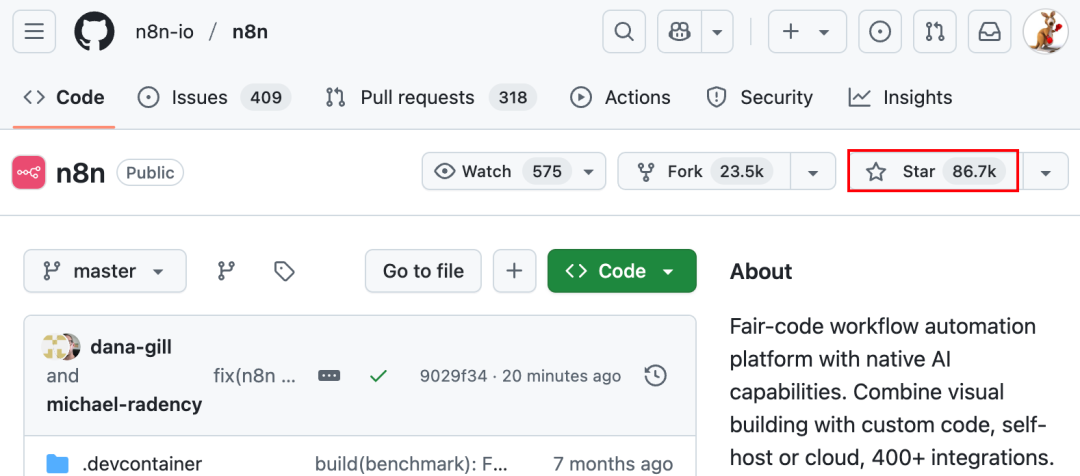
最关键的是,在最近的1.88.0版本,n8n终于官宣支持MCP了!
而且它不仅支持双向MCP,还支持添加本地(stdio)MCP。
双向MCP:既可以作为MCP客户端,去添加使用各种MCP-Server。又可以作为MCP服务端,发布MCP-Server供其他客户端使用。
MCP-Server目前有两种使用方式,一种是把MCP-Server的工具集成到本地使用,一种是远程调用。而n8n两种都支持了
加之n8n是最强AI Workflow出身,本身就集成了1500+工具和模板。
n8n工作流用法
袋鼠帝,公众号:袋鼠帝AI客栈DeepSeek+开源n8n打造24h推特(X)热点监控Workflow,太绝了!【附赠:完整工作流】
现在n8n支持MCP,拥抱MCP生态后,更是有上万的MCP-Server可随意接入,我愿称之为最强开源MCP平台。
注意:n8n是平台,而不仅仅是Cusor、Trae、Cherry Studio等 的MCP客户端。
区别在于MCP客户端只是安装在电脑上的客户端软件,只能在本地添加使用MCP-Server,但无法对外提供服务。
而n8n是可部署的Web服务(比如通过docker部署),可以部署到云服务器,不管是制作的MCP-Server,亦或是开发的MCP应用,都可以一键发布到公网,对外提供服务。
好了,话不多说,接下来我们一起看看,在n8n上如何使用MCP。
PS:本期所有工作流文件都可以在公众号后台私信:“n8n-mcp” 获取
部署新版n8n
咱们本次还是用docker-compose一键部署
目前n8n的最新版是1.90.2
先创建一个docker-compose.yml文件(空格和缩进要严格按照下面yml文件格式来哦,不能乱改)
docker-compose.yml文件内容如下:
|
|
接下来就是进入docker-compose.yml文件所在路径的控制台/终端
通过docker-compose up -d 命令 一键部署(或更新)
如下图,就是部署成功了
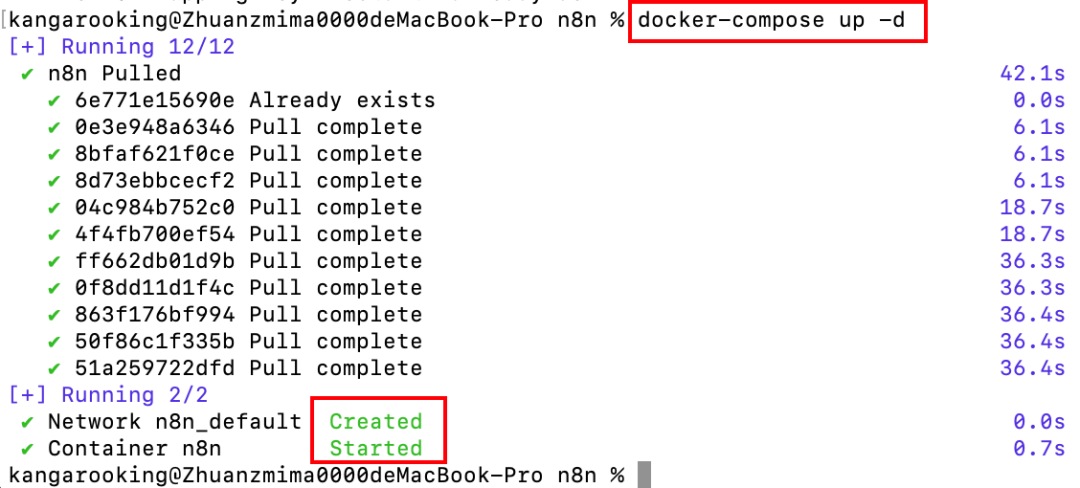
不过要注意,镜像是在国外,需要开启科学上网。
没有科学上网的朋友,可以参考这篇部署dify 的方案。
成功之后直接浏览器访问:
http://127.0.0.1:5678
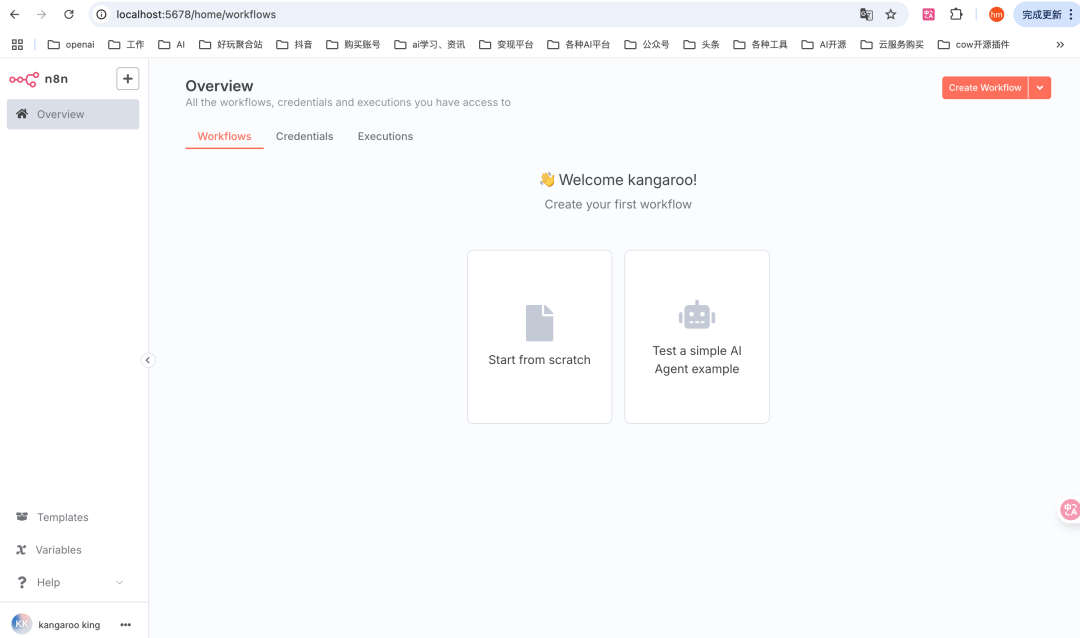
n8n的双向MCP
n8n在1.88.0版本就支持了向MCP客服端提供MCP-Server工具的功能
同时也支持通过SSE远程使用外部的MCP-Server
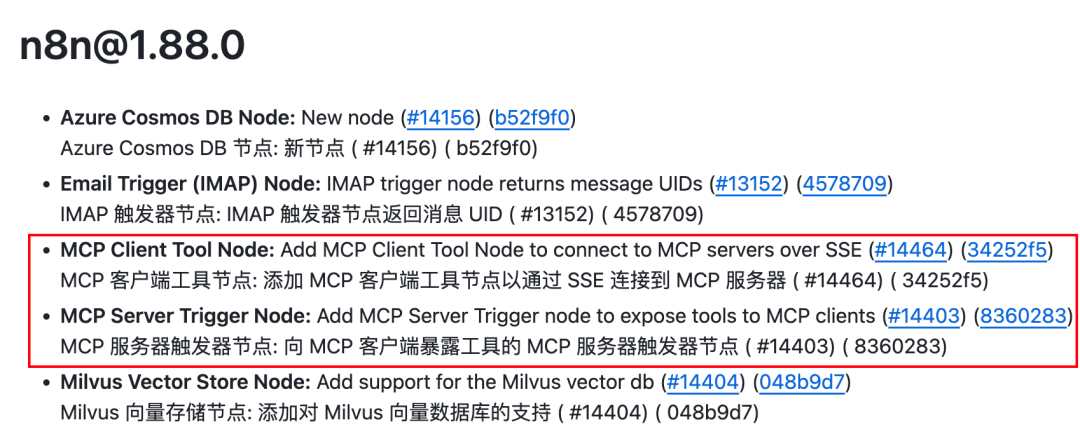
我将通过两个例子教大家怎么用
首先是通过SSE远程连接外部MCP-Server(以高德地图MCP-Server为例)
我们先创建一个工作流(如下图)
通过聊天触发,添加一个AI Agent节点,配置好大模型(这里我配置的DeepSeek V3),memory有没有都可以。
注意:n8n里面只有支持funcation call的大模型才能使用MCP
然后点击AI Agent中Tool的加号
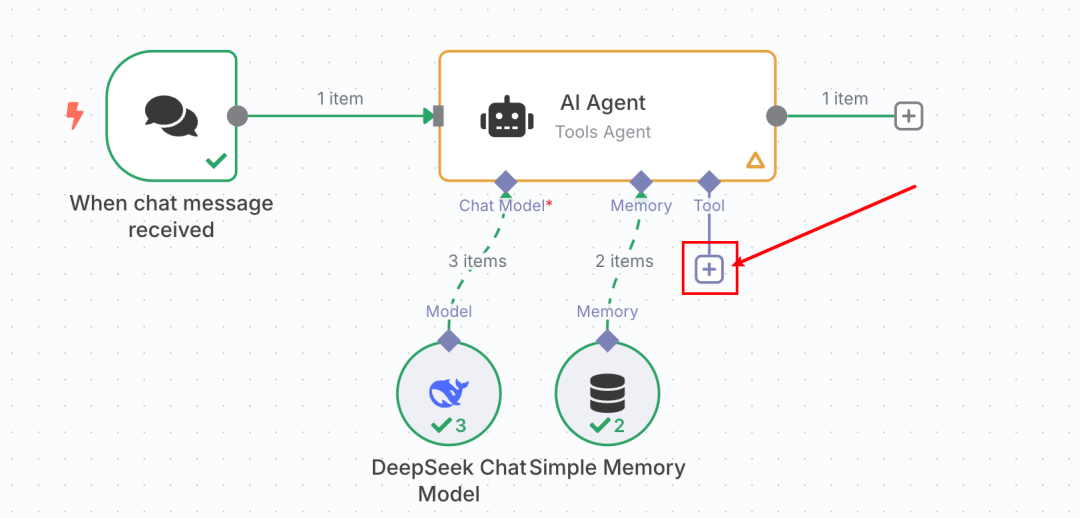
添加MCP Client Tool
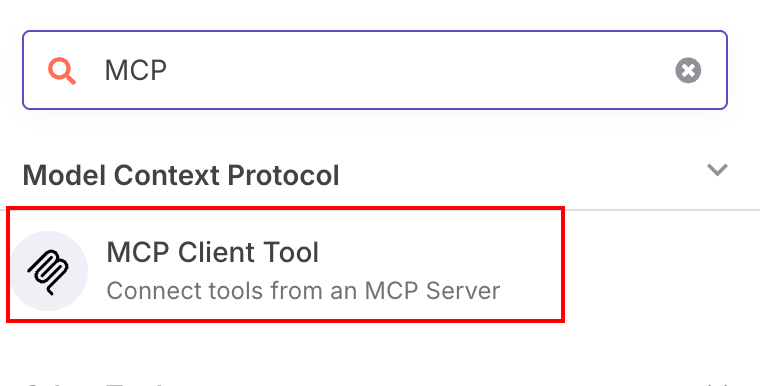
高德的MCP-Server的SSE地址
https://mcp.amap.com/sse?key=在高德官网上申请的key
获取高德的key
https://console.amap.com/dev/key/app
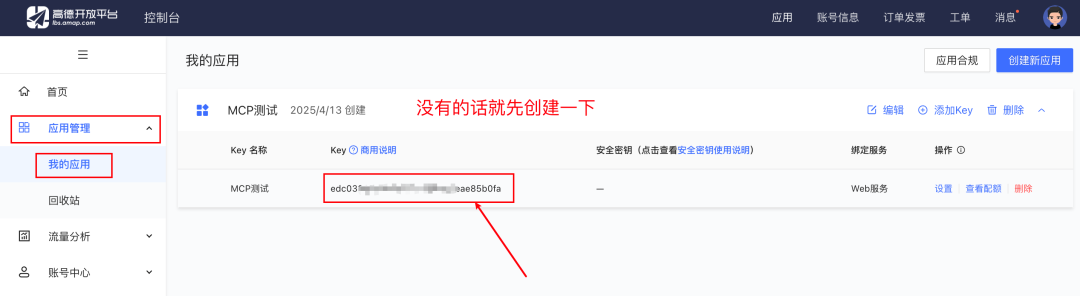
配置MCP Client Tool
把高德的MCP-Server的SSE地址填上去
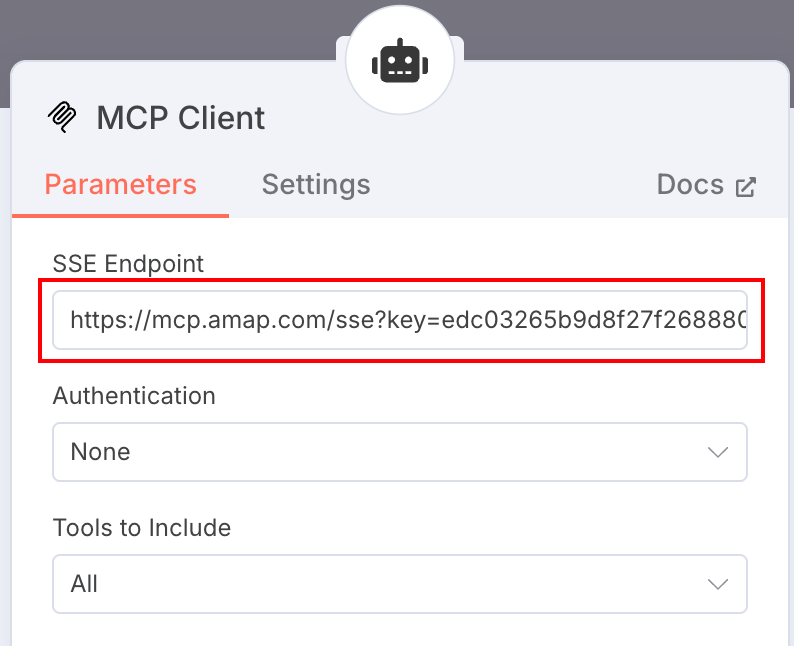
就ok啦
我们测试一下
通过chat发送消息(下图),可以看到成功的调用了高德MCP
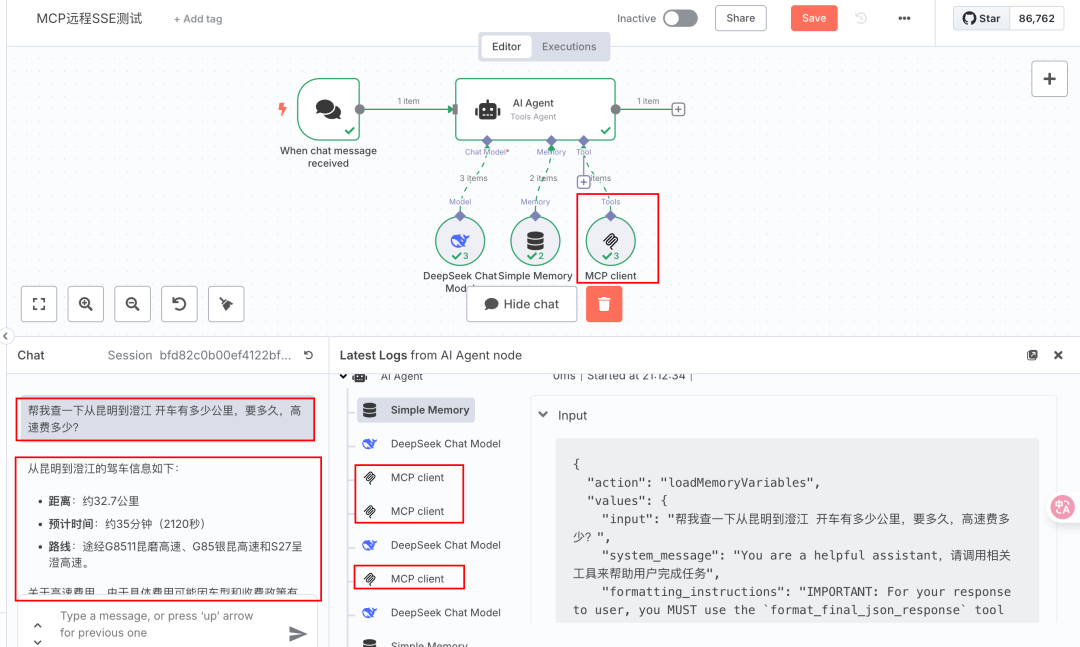
然后我们制作一个对外提供SSE调用的MCP-Server
向MCP客服端提供MCP-Server工具
另外新建一个工作流在触发节点选择使用 MCP Server Trigger
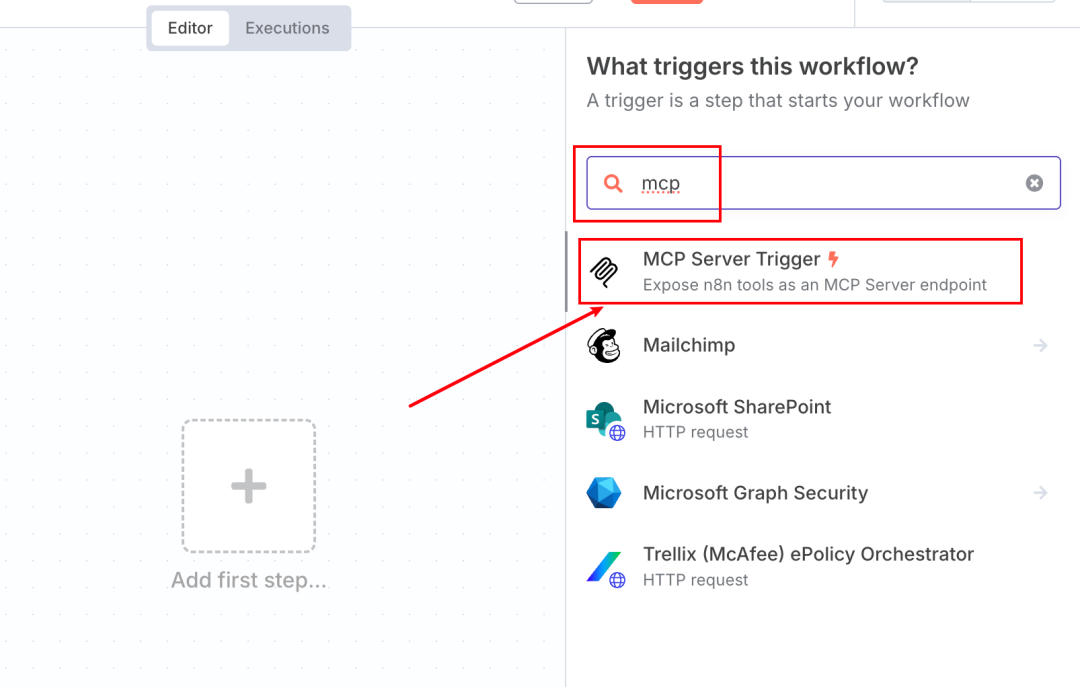
可以看到,MCP Server Trigger这里提供可外部访问的SSE地址
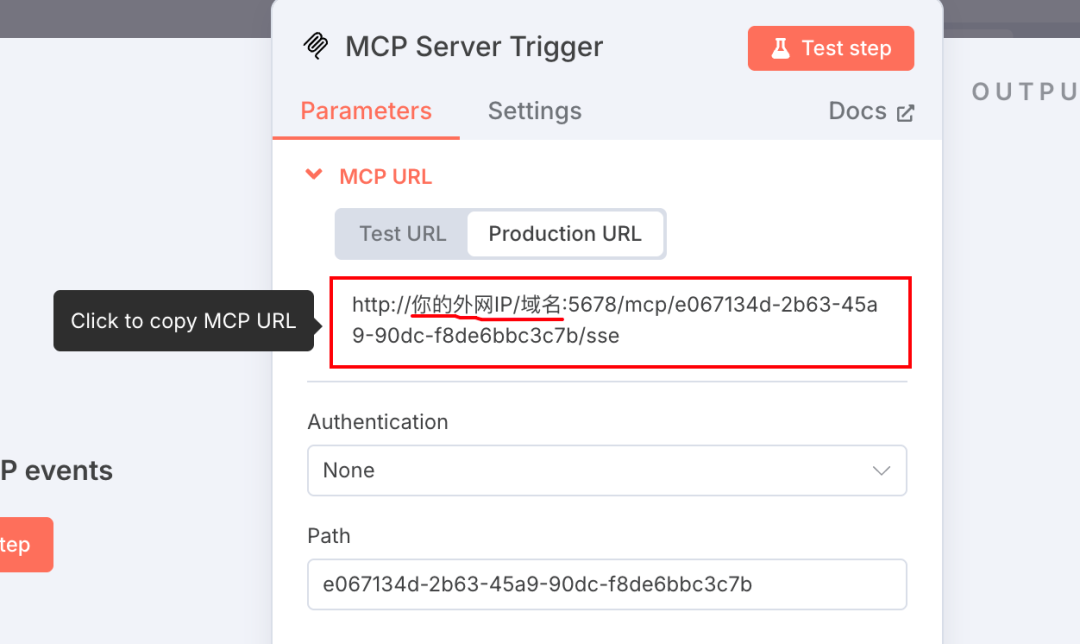
接下来咱们只需要把想要提供出去的工具、工作流、Agent等添加到这个MCP Server Trigger节点后就行。
不过我们的n8n目前是部署在本地电脑上的,无法提供外网访问,这时需要用到内网穿透技术。
也没有多复杂,咱们安装一个提供内网穿透功能的软件:贝锐花生壳
安装完毕,打开花生壳,点击增加映射
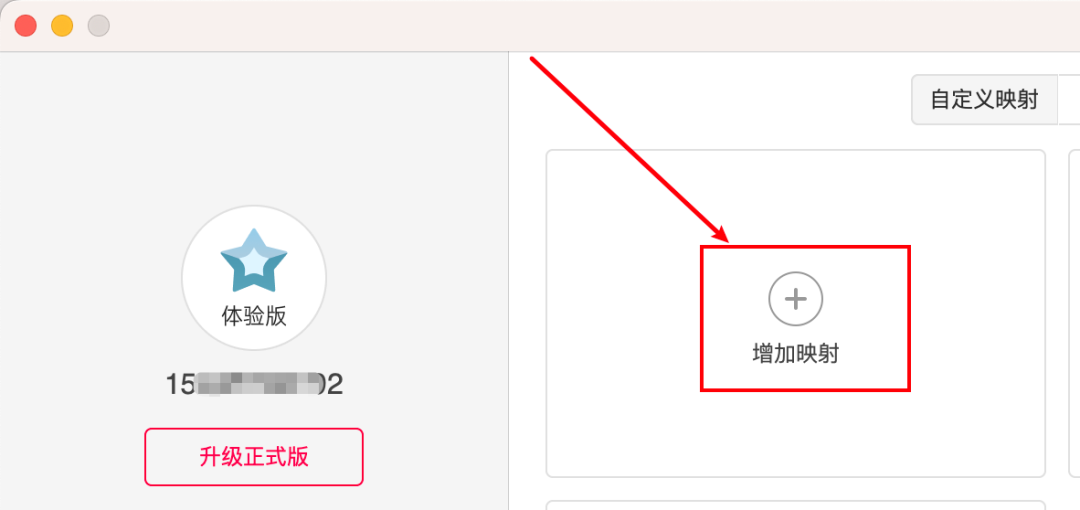
按照下图进行配置
注意:如果不成功可能需要先去花生壳网页进行实名认证等操作
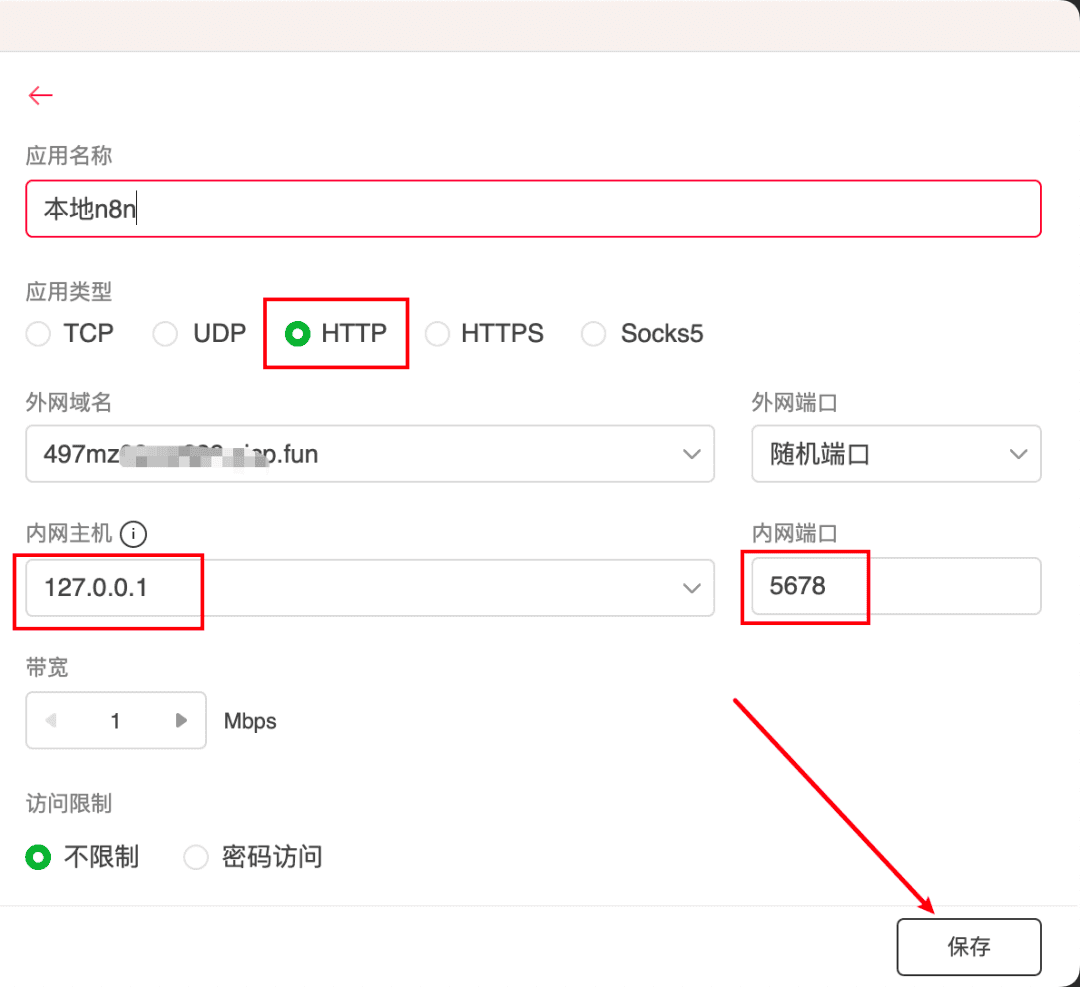
先在浏览器访问一下这个外网域名,如果能正常访问到本地的n8n就代表内网穿透配置成功!
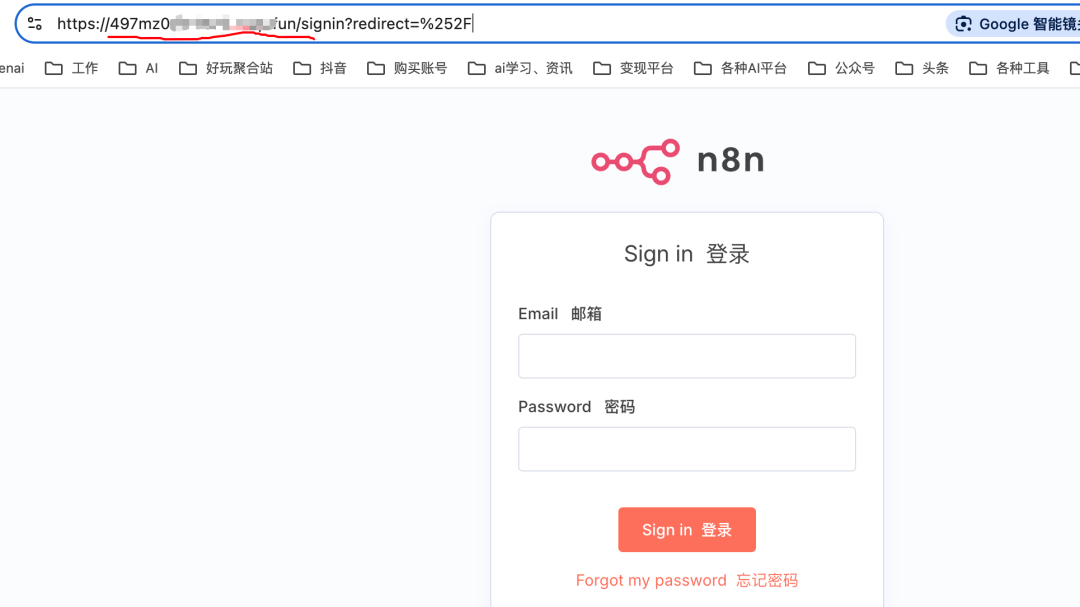
我们需要再看一下这个外网域名的端口,因为设置的时候是随机端口,所以需要创建出来才知道。
可以看到我随机到的外网端口是29764
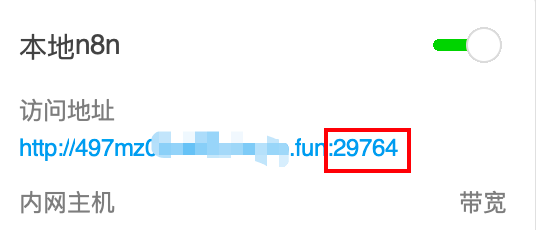
然后编辑一下,把内网端口和外网端口改成一样,保存
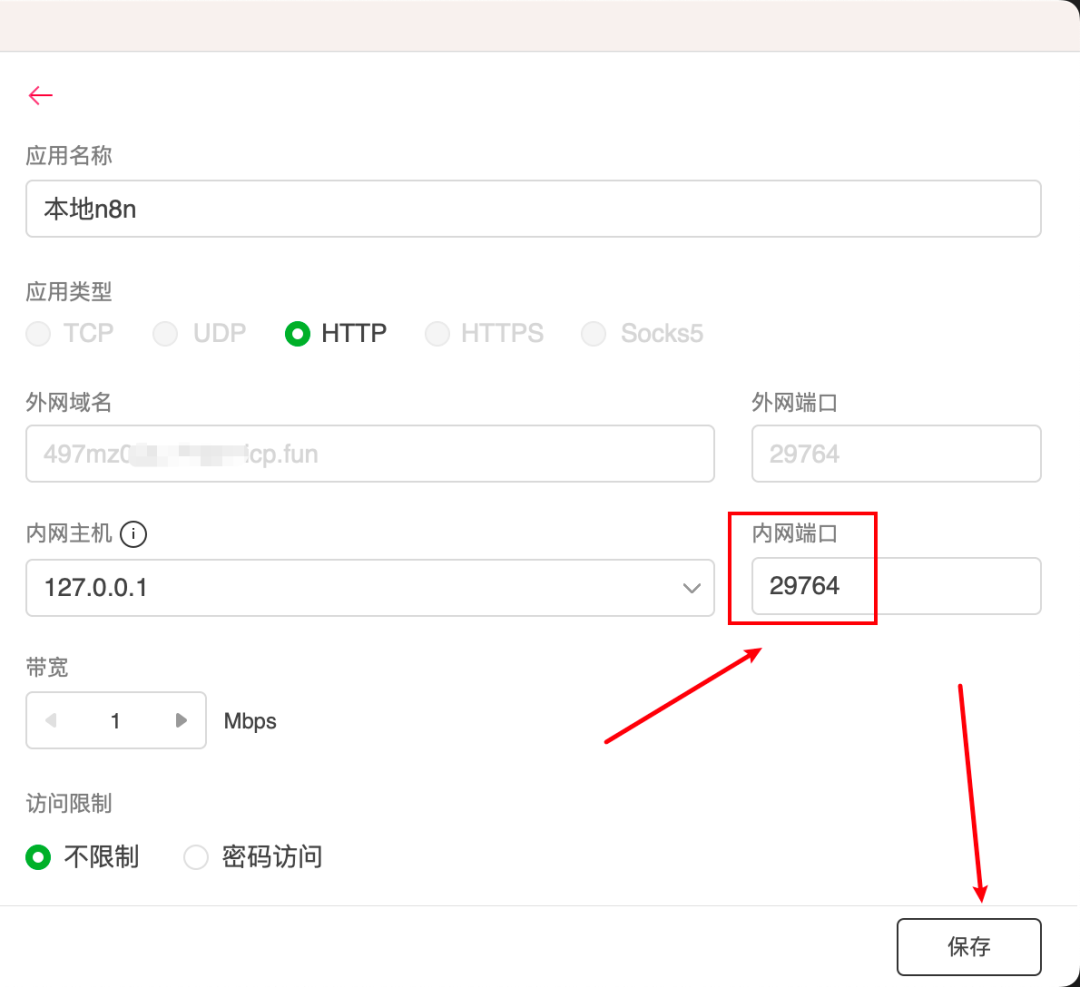
修改docker-compose.yml配置
重点看下图红框中的配置
N8N_HOST=外网域名
增加- N8N_PORT=29746
把ports的值也都改成29746
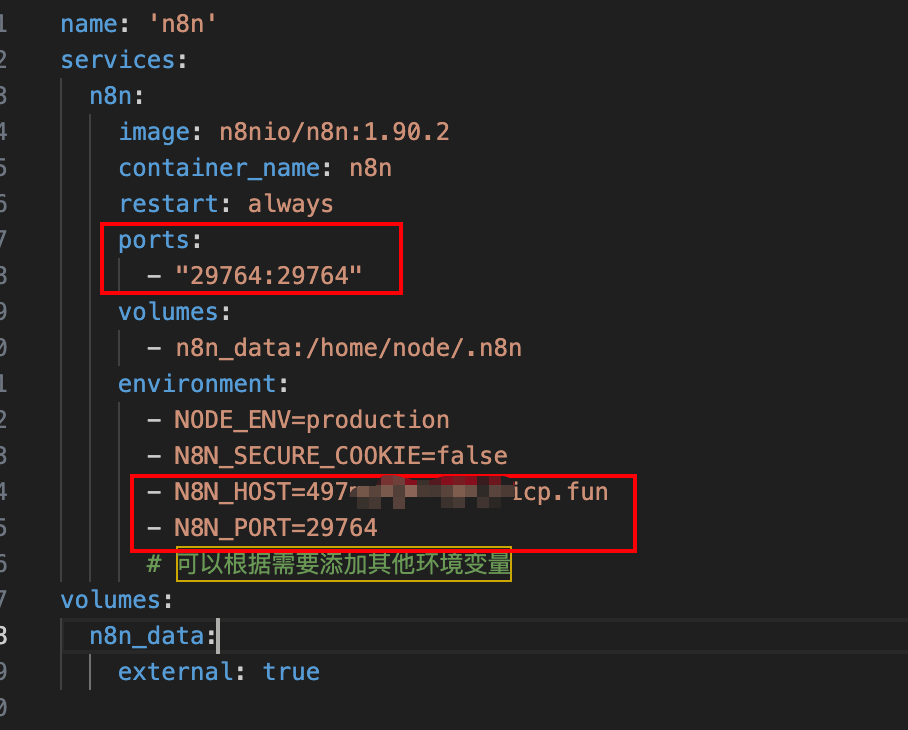
PS:因为这里花生壳给的外网端口是随机的,无法指定5678,所以只能把n8n的端口都改了,改成跟花生壳提供的一致。
保存之后,我们再一次在docker-compose.yml所在路径的控制台/终端执行docker-compose up -d,目前是让修改的配置生效

这时再打开MCP Server Trigger,这里显示的SSE地址就变成外网可访问的地址了
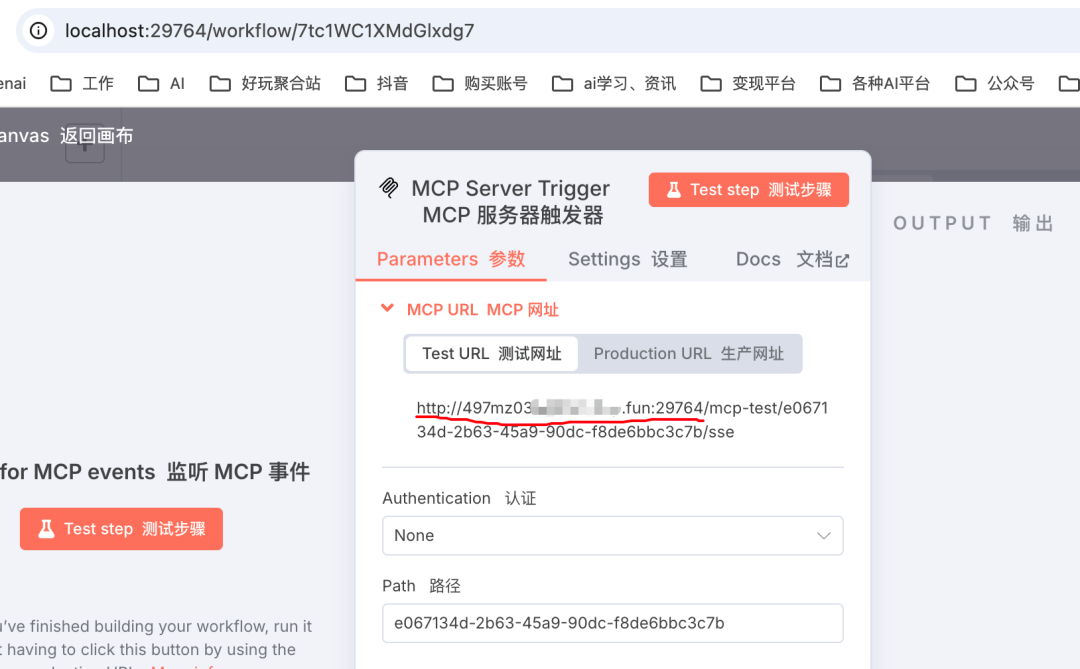
点击MCP Server Trigger的加号
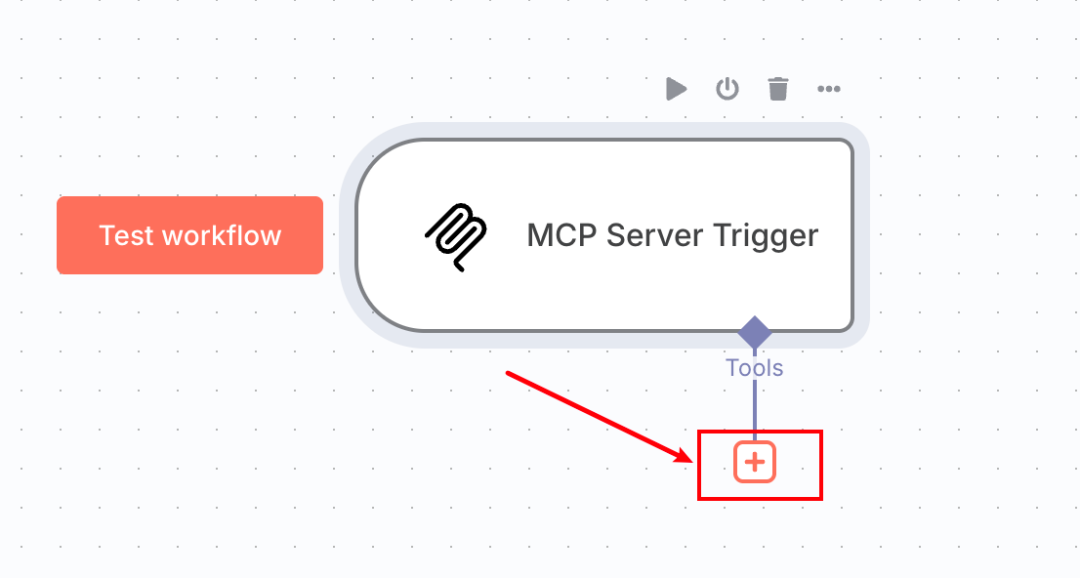
这里可以添加任何工具、工作流、Agent等等…
比如咱们可以把刚刚制作的MCP工作流添加上去
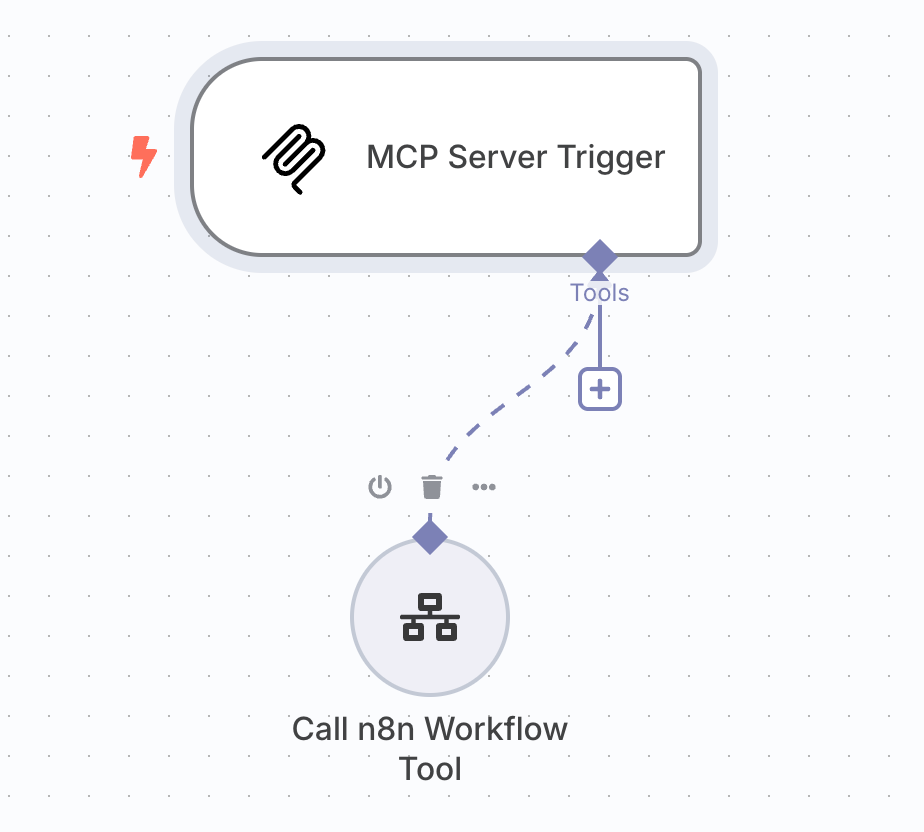
调试好之后,记得保存和激活
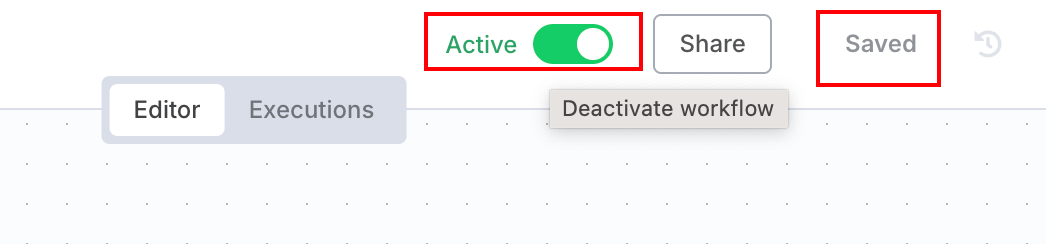
点开MCP Server Trigger,复制SSE地址
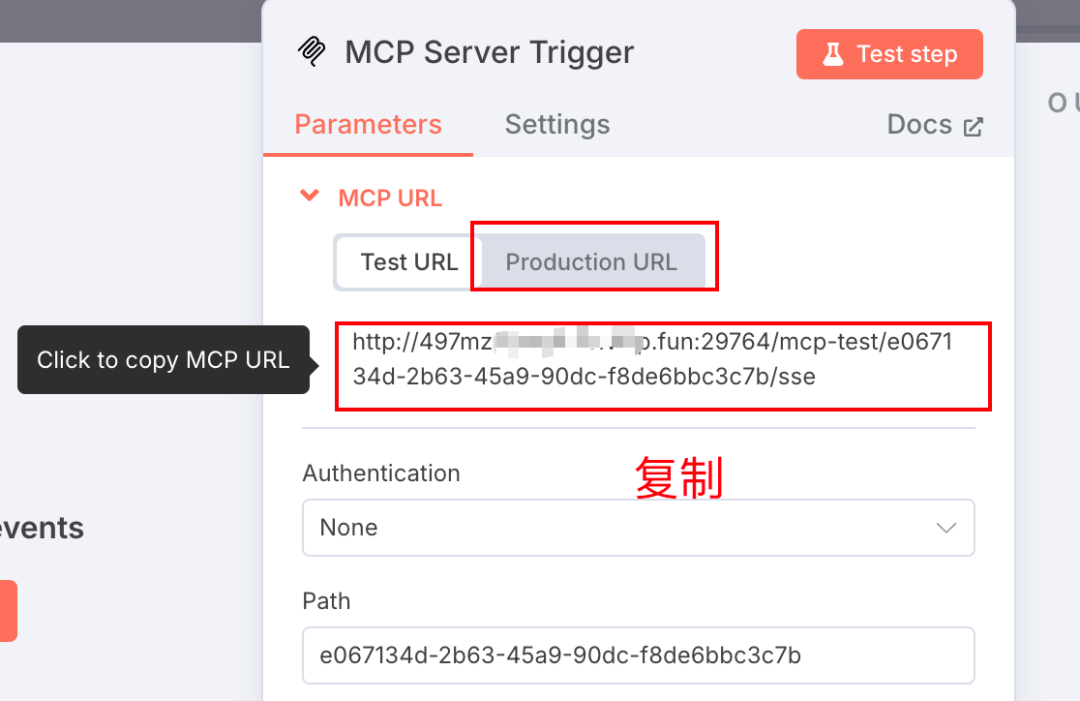
就可以在其他MCP客户端添加使用啦
比如在Cherry Studio中添加使用
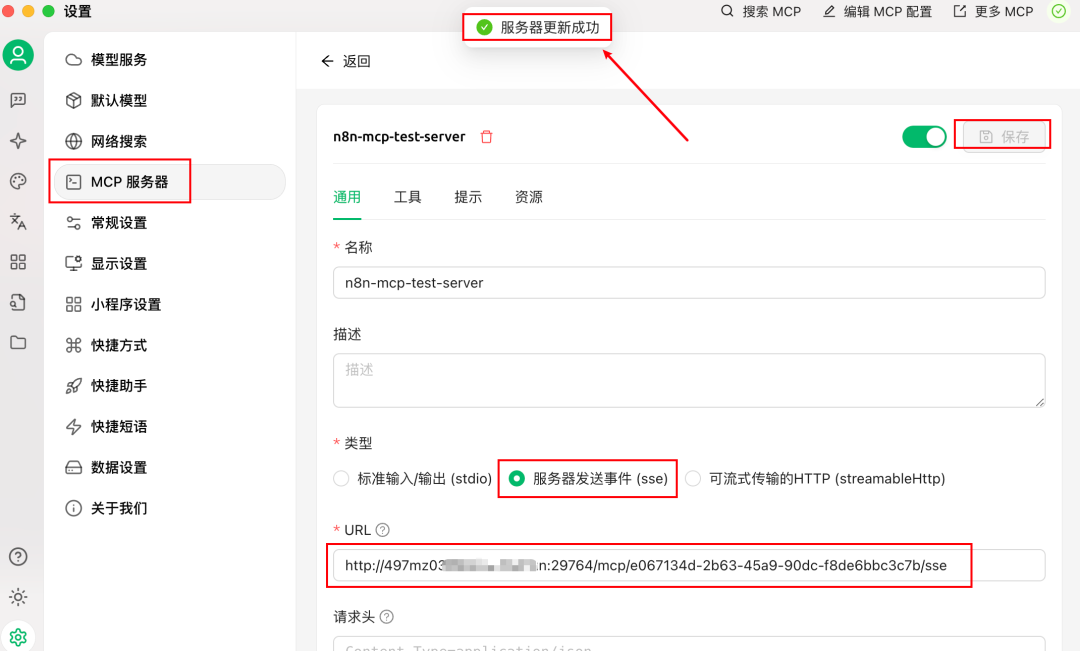
n8n集成本地MCP
实际上,n8n官方的MCP,只支持通过SSE调用远程的MCP-Server使用。
要使用本地的MCP-Server,需要用到n8n的社区节点。
点击左下角头像->setting->community nodes输入n8n-nodes-mcp,点击install(安装)
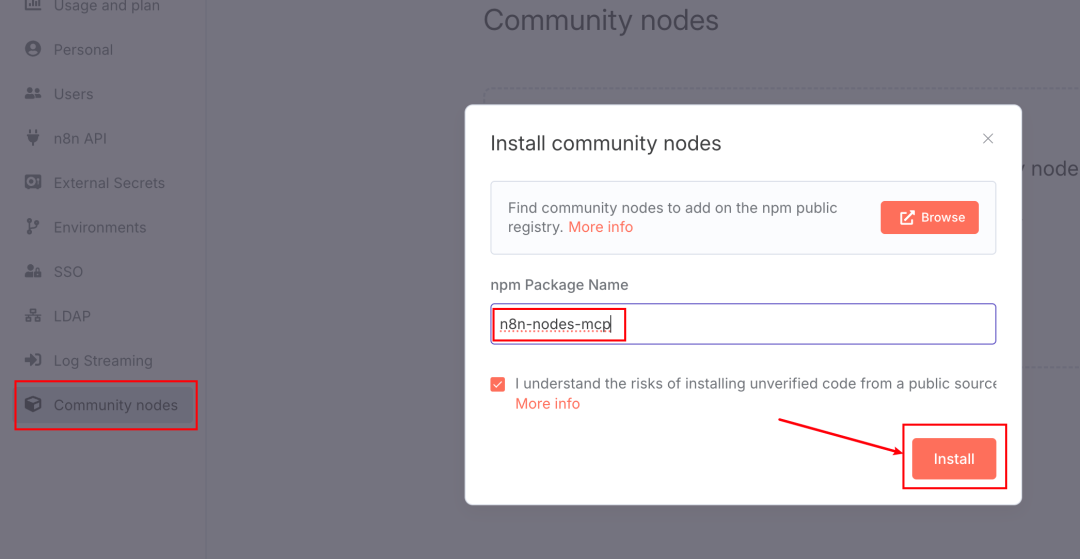
30秒左右,mcp的社区节点就安装完成了
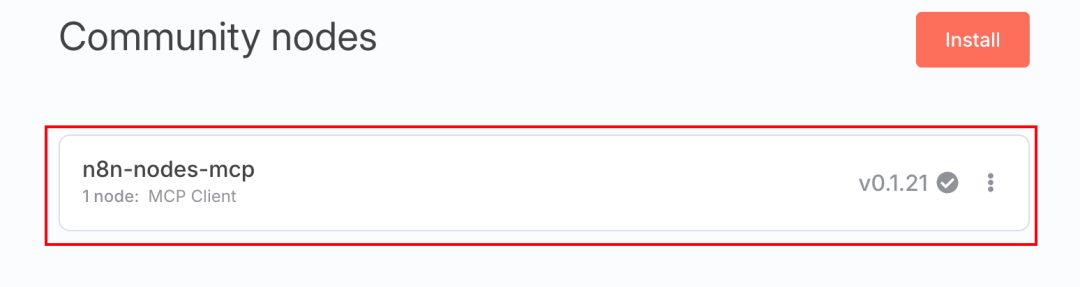
我们可以在刚才制作的第一个工作流上测试
点击Tool的加号,在右边 搜索mcp,可以看到有两个MCP Client Tool节点
其中,后面带有一个小盒子图标的就是刚刚安装的社区MCP节点
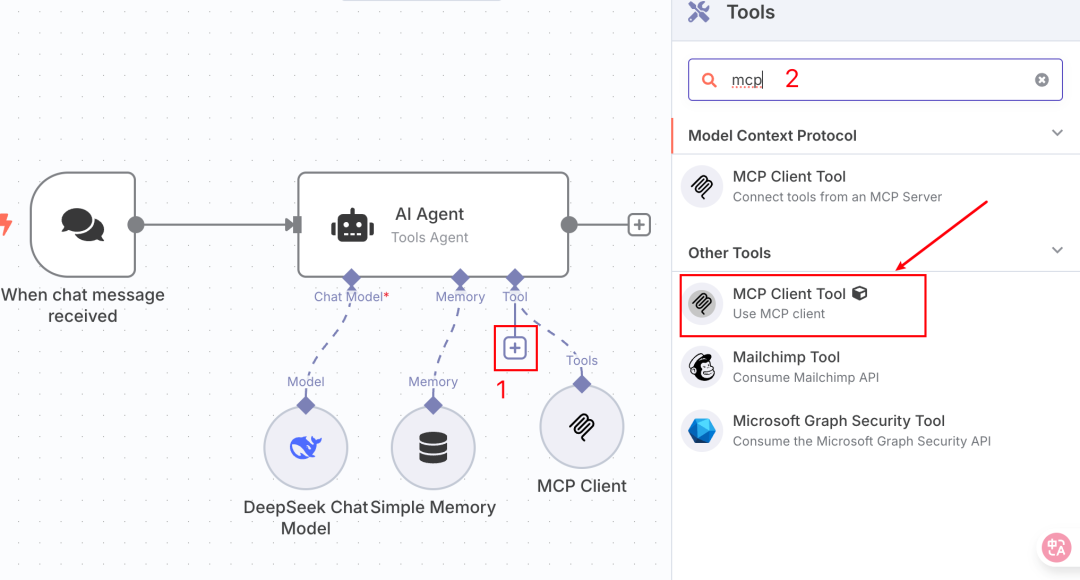
点开之后,进入配置页面,点击Create new credential
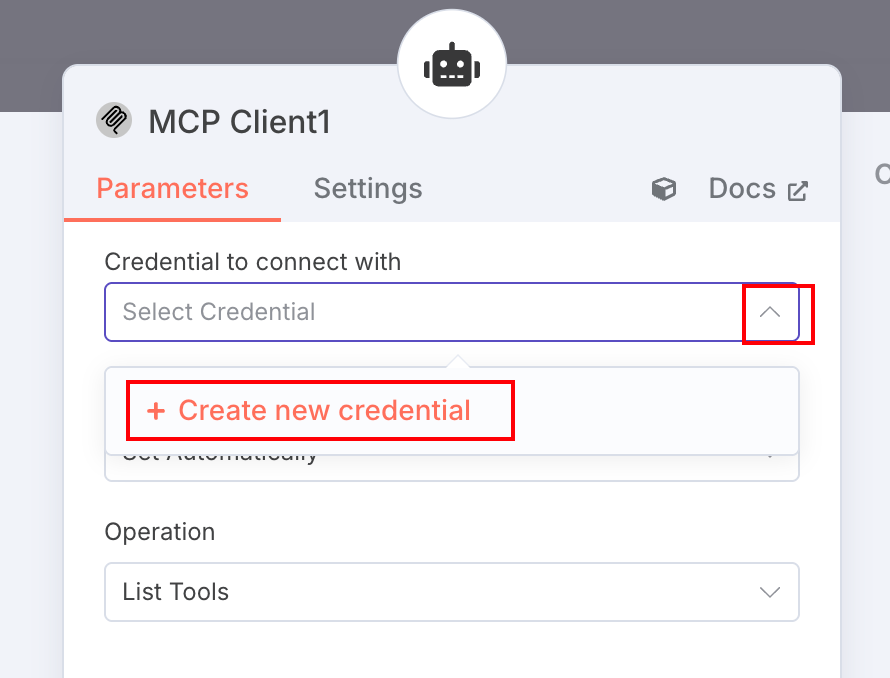
参考下图的方式进行配置,这里我们添加了一个firecrawl-mcp
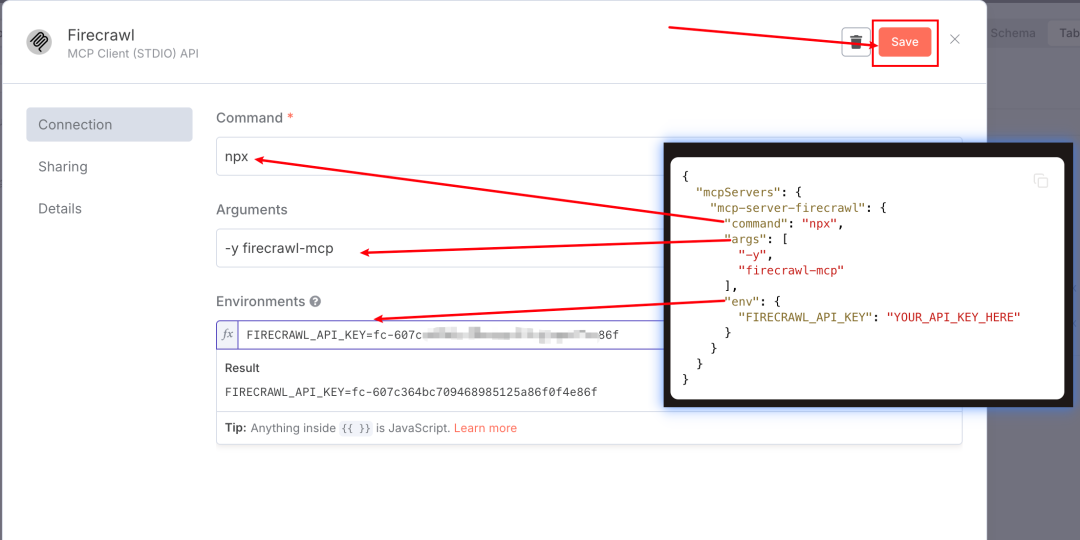
配置完,别忘了保存,也可以给这个MCP凭证改写名字
操作我们选择List Tools(列出MCP工具)
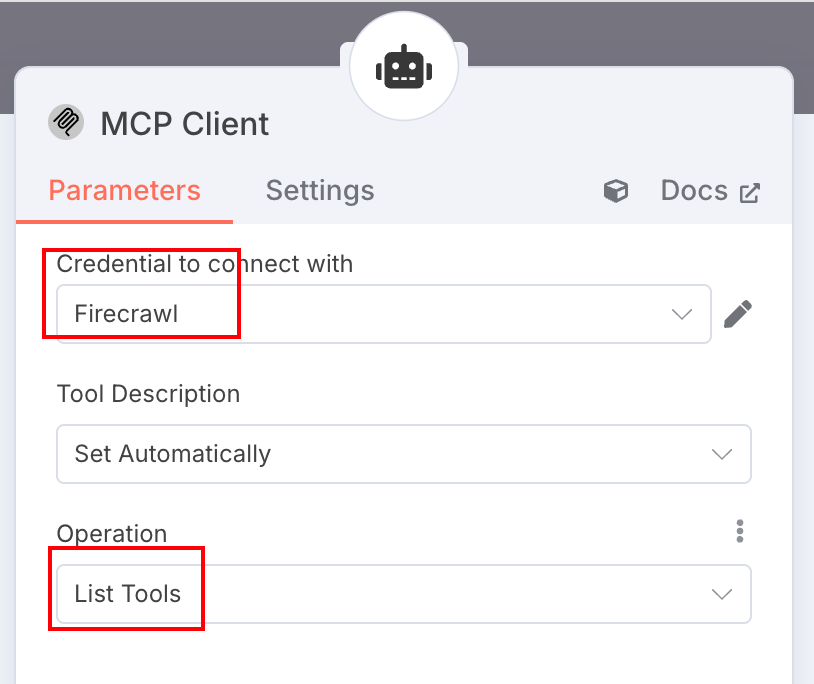
然后再添加一个本地MCP,操作选择Execute Tool(执行工具),配置如下图
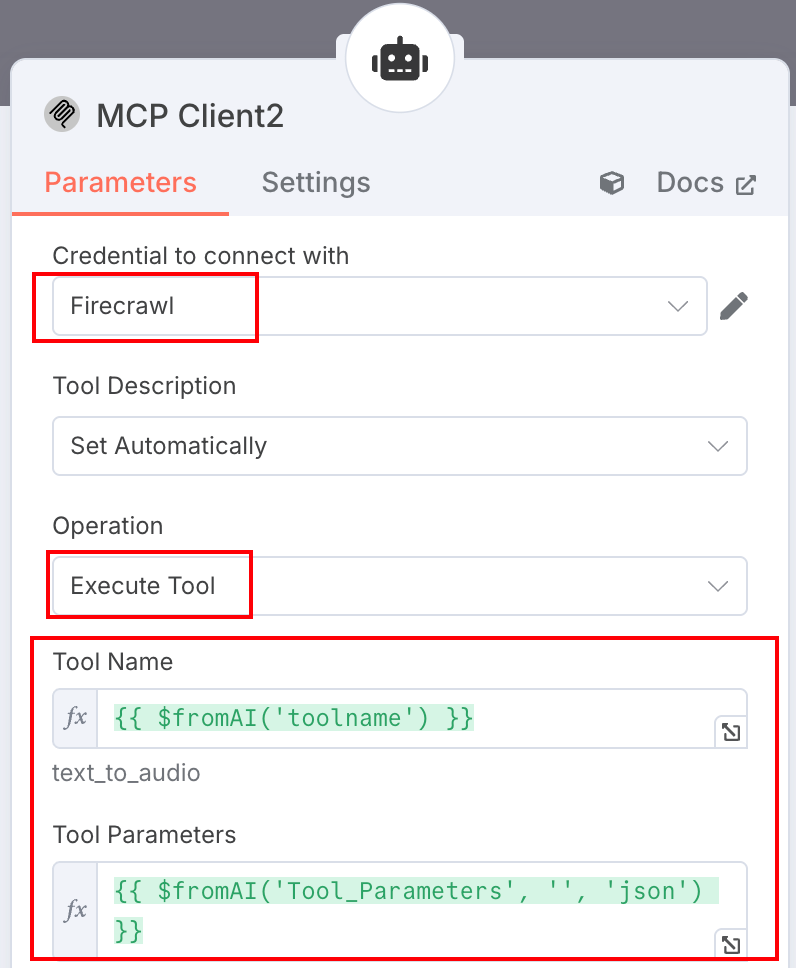
Tool Name是固定写法(表示让大模型自己选择)
{{ $fromAI(’toolname’) }}
Tool Parameters也是固定写法(让大模型自己组装参数)
{{ $fromAI(‘Tool_Parameters’, ‘’, ‘json’) }}
最后测试成功~
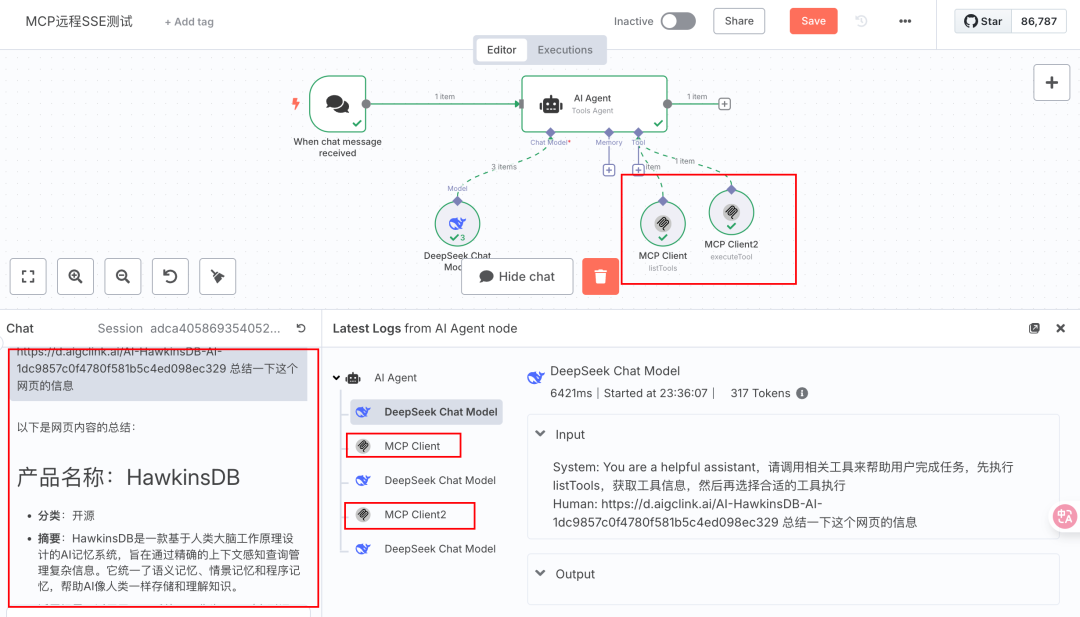
一个MCP需要添加两个Tool节点,一个是列出该MCP-Server下所有的工具,另一个是让大模型选择合适的工具执行。
「写在最后」
本文介绍了n8n的MCP使用方式
n8n既可以作为MCP-Server对外提供服务
又可以作为MCP-Client添加SSE远程MCP-Server,或者本地MCP-Server使用。
可以说自由度拉满了,这套组合,可以搭配任意的MCP,实现各种高度定制化的需求。



